Betriebssysteme
Images für Windows Embedded Standard 7 erstellen
Fortsetzung des Artikels von Teil 1
Wie wird ein neues WinES7 Image erstellt?
Wie in Bild 2 zu erkennen ist, gibt es mehrere Möglichkeiten, um ein Image auf der Target-Hardware zu installieren.
Jobangebote+ passend zum Thema
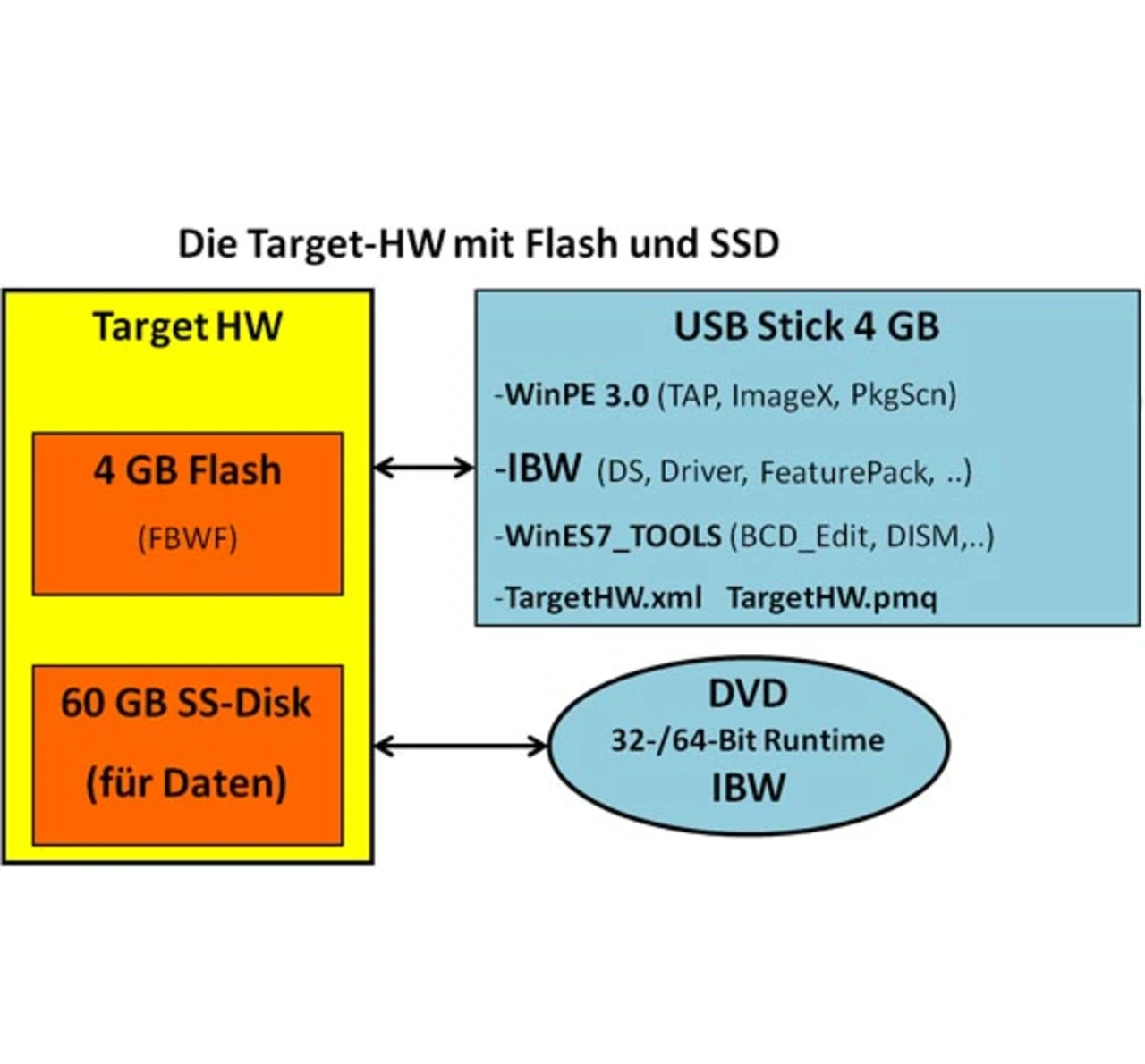
1. Mit den 32-/64-bit-Runtime-DVDs, die im Toolkit enthalten sind, kann ein Image direkt auf die Target-Hardware installiert werden. Durch das Booten der DVD wird WinPE 3.0 geladen und der IBW (Image Based Wizard) gestartet. Anschließend wird man menügesteuert durch den Installationsprozess geführt, um die gewünschten Module zu installieren. Das schnellste Ergebnis erzielt man bei der Installation, wenn man sich für eine vorgefertigte Konfiguration entscheidet: z.B. das Design-Template »Thin Client« auswählt. Die Installation wird mit der Frage abgeschlossen: Auf welcher Partition soll das Image erstellt werden? Man bezeichnet diese Vorgehensweise als Prototyp-Image-Erstellung, bei der man zwar die benötigten Module auswählen kann, aber keine Einstellungen am Image vorgenommen werden können. Bei dieser Installation wird ein DVD-Laufwerk benötigt.
- Viel flexibler ist man bei der Verwendung eines 4-Gbyte-USB-Sticks. Dieser Stick enthält alles, was auch auf der Runtime-DVD enthalten ist und zusätzliche Tools, die man für administrative Aufgaben benötigt. Ein bootfähigen USB-Stick erstellt man mit dem Programm »Diskpart«. Das ist hier beschrieben.
- Unter dem ICE (Image Configuration Editor)-Menü TOOLS -> Create Media -> Create IBW Image with full Distribution Share… werden quasi alle Programme der Runtime-DVD auf den USB-Stick kopiert.
- Weitere Programme wie TAP.exe oder ImageX können dort abgespeichert werden.
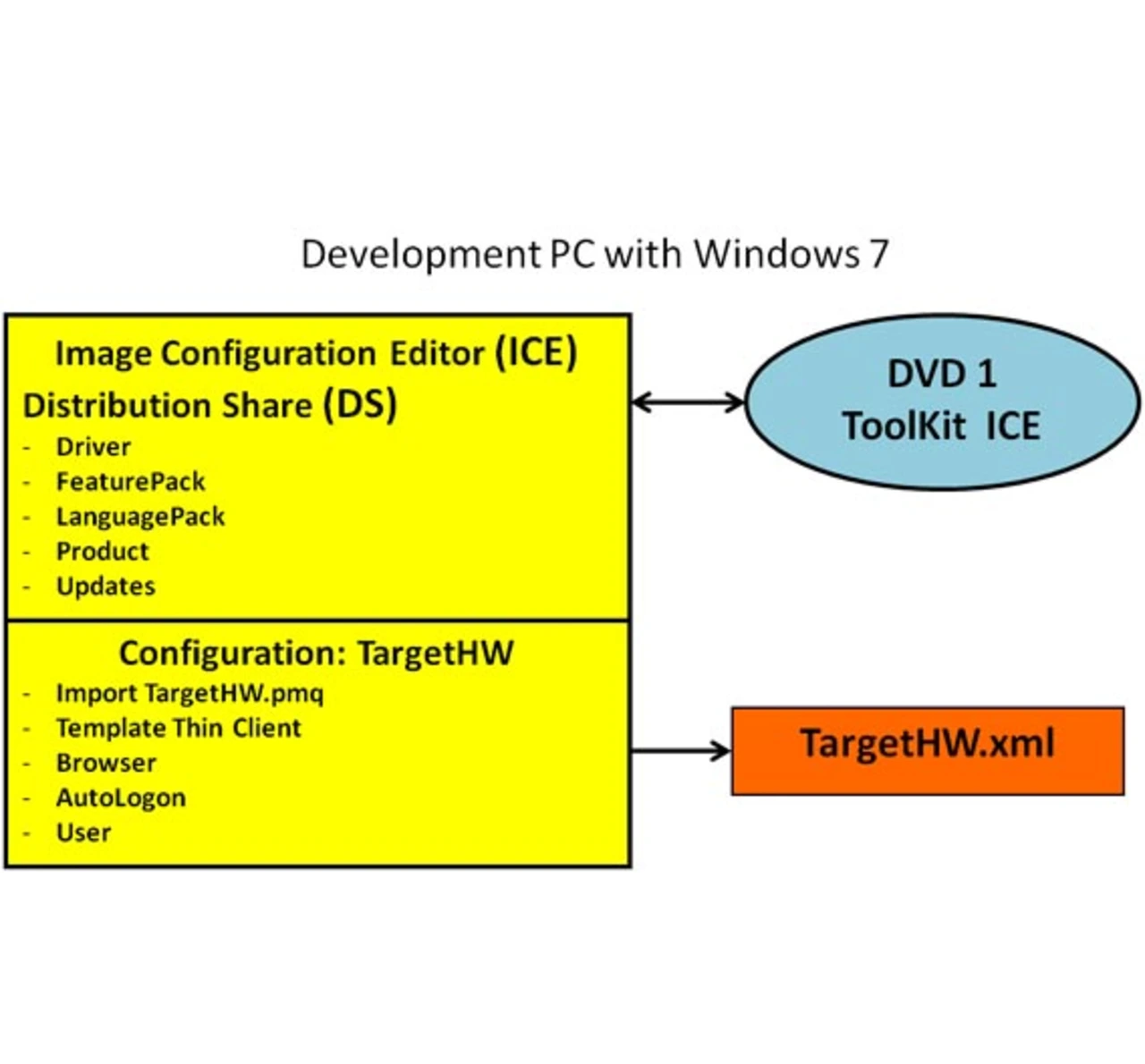
Bei der Imageerstellung über einen USB-Stick kann nun die komplette Imagekonfiguration über eine Beschreibungsdatei (TargetHW.xml) installiert werden. Diese Datei (Bild 3) wurde mit dem ICE zusammengestellt. Dazu wählt man im IBW das Menü »Deploy an Answer file or WIM« die Datei TargetHW.xml aus. Man kann alle Installationsfragen, die bei der DVD-Installation auftraten, im ICE beantworten.
Installation des ICE-Toolkits auf den Entwicklungs-PC
Durch Ausführung des ICE-Setup-Programms (DVD 1) wird das komplette Toolkit auf dem Entwicklung-PC installiert. Der Distribution Share (DS) enthält den kompletten, modulbasierten Baukasten von Windows 7 Ultimate mit allen Treibern und Feature Packs. Eine neue Konfiguration wird in der Ergebnisdatei TargetHW.xml abgelegt. Mit diesem Tool lassen sich Kundenwünsche wie User Name, Password, AutoLogon, Browser, Customer-Shell usw. einstellen.

Die wichtigsten Leistungsmerkmale von Windows Embedded Standard 7
- Windows Embedded Standard 7 enthält einen benutzerfreundlichen Image Build Wizard (IBW) und weitere Embedded Tools, die eine schnellere Entwicklung von Images und Prototypen ermöglichen, die Entwicklern Neuerungen für neue Hardware Konfigurationen erlauben.
- Windows Embedded Standard 7 enthält mehr als 150 Pakete mit intuitiven Funktionen sowie 500 Treibersätzen und bietet damit alles, was Entwickler zur Entwicklung von Embedded-Geräten benötigen.
- Eine einfache Integration durch IPv6-Unterstützung, einschließlich eines neuen TCP/IP-Stacks und eine erweiterte Sicherheit mit einem Netzzugangsschutz (NAP, Network Access Protection) für eine leichte Integration in das Unternehmensnetzwerk.
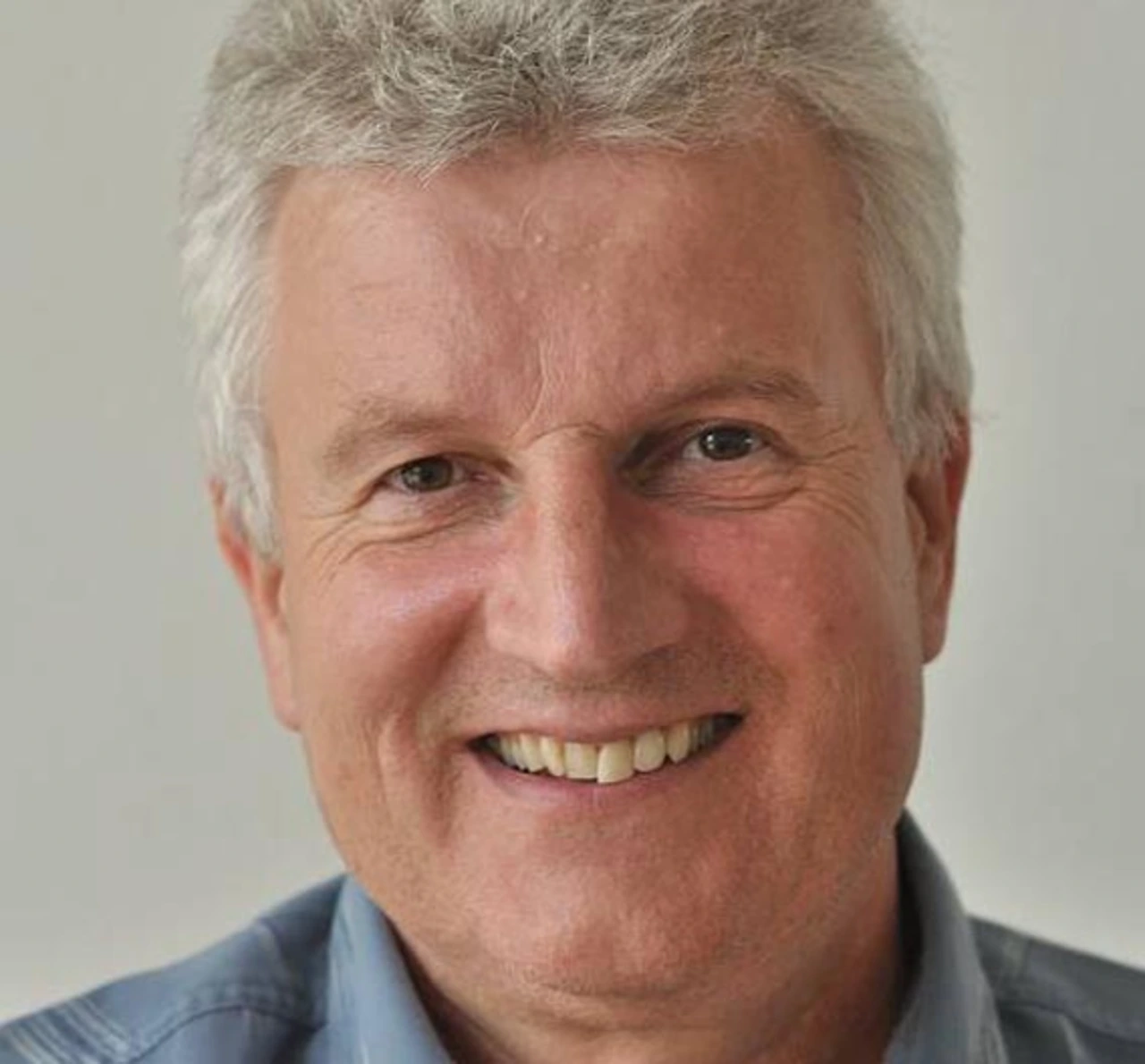
- Der Internet Explorer 8 und Windows Media Player 12 übertragen die Web-Funktionen und multimedialen Erlebnisse vom Desktop auf die Embedded-Geräte.
- Die Unterstützung von 64-Bit-Hardware und High-End-Grafiken in Kombination mit Multi-Touch-Fingerbewegungen und kontextsensitiven Anwendungen ermöglichen Entwicklern die Gestaltung animierter Benutzeroberflächen.
- Die zuverlässige Vernetzung, die dezentralen Verwaltungsfunktionen und die Interoperabilität von Windows Embedded Standard 7 erleichtern den nahtlosen Anschluss an andere Geräte, Server und Dienste. Leistungsstarke neue Features wie das Remote Desktop Protocol 7.0 und DirectAccess heben die Konnektivität von Embedded-Geräten auf eine ganz neue Stufe.
- Images für Windows Embedded Standard 7 erstellen
- Wie wird ein neues WinES7 Image erstellt?